Este documento explica cómo instalar las piezas del producto. Realice estos pasos antes de instalar el software del producto en su equipo.
Impresoras todo-en-uno HP Deskjet serie F300 - Instalación del todo-en-uno (hardware)
Introducción
Este documento incluye los pasos indicados a continuación para instalar y configurar el producto:
-
Desembale el todo-en-uno.
-
Verifique el contenido de la caja.
-
Conecte el cable de alimentación y el adaptador.
-
Cargue papel normal.
-
Encienda el dispositivo.
-
Instale los cartuchos.
Configuración del todo-en-uno
Siga estos pasos en el orden en que se presentan.
atención:NO conecte el cable USB ahora. Si necesita un cable USB para conectar el producto al equipo, se le indicará que lo conecte en el momento adecuado durante la instalación del software.
Paso 1: Desembale el todo-en-uno
-
Cierre la puerta de los cartuchos.Figura : Abrir la puerta de los cartuchos

-
Retire toda la cinta y el material de embalaje del producto.Figura : Retirar todos los materiales de embalaje

Paso 2: Verifique el contenido de la caja
El contenido puede variar según el país o región. Busque en el embalaje una lista de los elementos incluidos en la caja.
Paso 3: Conecte el cable de alimentación y el adaptador
-
Conecte el adaptador de alimentación en la parte posterior del producto.
-
Conecte el extremo del adaptador del cable de alimentación al adaptador.
-
Conecte el otro extremo del cable de alimentación a un tomacorriente con puesta a tierra o a un protector contra sobrevoltaje.
Figura : Conectar el cable de alimentación y el adaptador

Paso 4: Cargue papel normal
-
Deslice la guía del ancho del papel hasta el máximo y abra la extensión de la bandeja de papel hacia usted.Figura : Deslizar la guía del papel

-
Inserte papel blanco normal, tamaño carta o A4, en la bandeja de entrada con el borde corto hacia adelante y la cara de impresión hacia abajo. Deslice el papel hacia delante hasta que se detenga.Figura : Cargar el papel
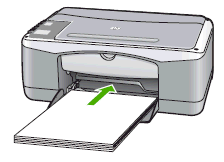
atención:
Asegúrese de que el producto esté inactivo y en silencio cuando cargue papel en la bandeja de entrada. Si el producto está haciendo el mantenimiento de los cartuchos o está ocupado en otra tarea, puede que el tope de papel que se encuentra dentro del dispositivo no esté en su lugar. Podría empujar el papel demasiado hacia adentro, lo que haría que el producto expulse hojas en blanco. -
Deslice la guía de ancho del papel hacia adentro hasta que entre en contacto con el borde del papel.Figura : Ajustar las guías del papel

nota:
No sobrecargue la bandeja de entrada; asegúrese de que la pila de papel no sobresalga de la bandeja de entrada y de que su altura no supere la de la guía de ancho del papel.
Paso 5: Encienda el dispositivo
Pulse el botón situado junto a la luz de Encendido ( ) en el panel de control del producto.
) en el panel de control del producto.
 ) en el panel de control del producto.
) en el panel de control del producto.
Figura : Botón de Encendido

Paso 6: Instale los cartuchos
-
Abra la puerta de los cartuchos. Asegúrese de que el carro de impresión se desplace hacia el centro del producto.Figura : Abrir la puerta de los cartuchos

-
Retire el nuevo cartucho del embalaje. Tenga cuidado de tocar sólo las partes de plástico negro; quite la cinta de plástico tirando de la pestaña rosa.
-
Contactos de color cobre
-
Cinta de plástico con pestaña rosa (se debe retirar antes de la instalación)
-
Inyectores de tinta bajo la cinta
Figura : Retirar la cinta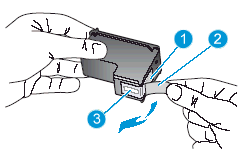
atención:
No toque los contactos de color cobre ni los inyectores de tinta. Si toca estas piezas, puede provocar obstrucciones, fallos de la tinta y conexiones eléctricas defectuosas.
-
-
Deslice cada cartucho nuevo hacia adelante en la ranura vacía. A continuación, empuje suavemente la parte superior del cartucho hacia delante hasta que encaje en su lugar.
-
Si se trata del cartucho tricolor, deslícelo en la ranura izquierda.
-
Y si se trata de un cartucho negro o de impresión fotográfica, deslícelo en la ranura derecha.
Figura : Insertar el cartucho
-
-
Cierre la puerta de los cartuchos.Figura : Cerrar la puerta de los cartuchos
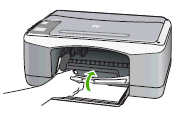
-
Espere unos minutos mientras se imprime automáticamente la página de alineación.
nota:
Si retira y vuelve a colocar el mismo cartucho, el producto no imprime la página de alineación. El producto mantiene en la memoria los valores de alineación del cartucho, por lo que no es necesario volver a alinearlos.Si se imprime la página de alineación de cartuchos, siga estos pasos:-
Coloque la página de alineación en la esquina frontal izquierda del cristal del escáner de modo que la parte superior de la página esté orientada hacia la izquierda.Figura : Colocar la hoja de alineación sobre el cristal del escáner

-
Asegúrese de que dispone de papel normal cargado en la bandeja de entrada y, a continuación, pulse el botón Escanear (
 ).
El producto alinea los cartuchos. Recicle o deseche la hoja de alineación de los cartuchos.
).
El producto alinea los cartuchos. Recicle o deseche la hoja de alineación de los cartuchos.nota:
Si no escanea la página de alineación dentro de los 5 minutos, el producto imprimirá una página de alineación luego del siguiente trabajo de impresión. Si se ignora la alineación, no se imprimirá ninguna página de alineación al menos que se lo haga manualmente.
-
Ingrese un tema para buscar en nuestra biblioteca de conocimientos
¿Con qué podemos ayudarle?
¿Necesita ayuda?
